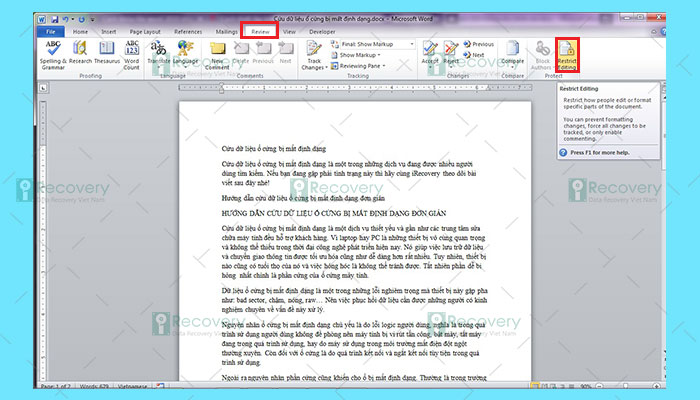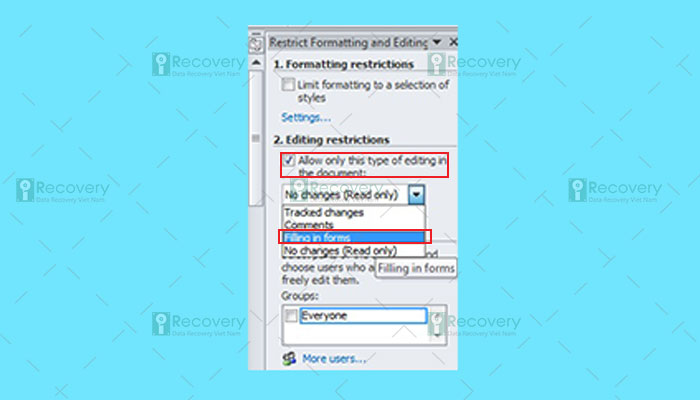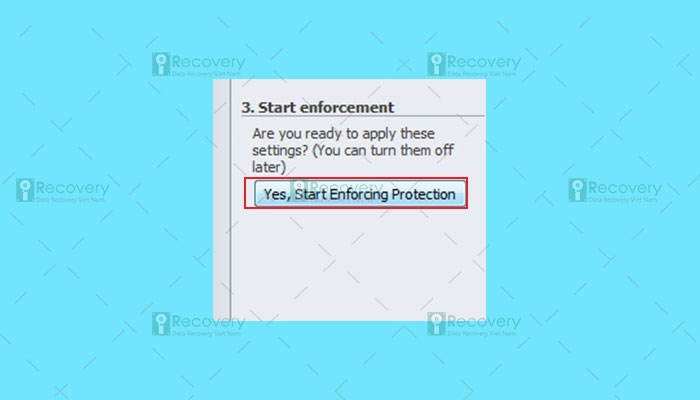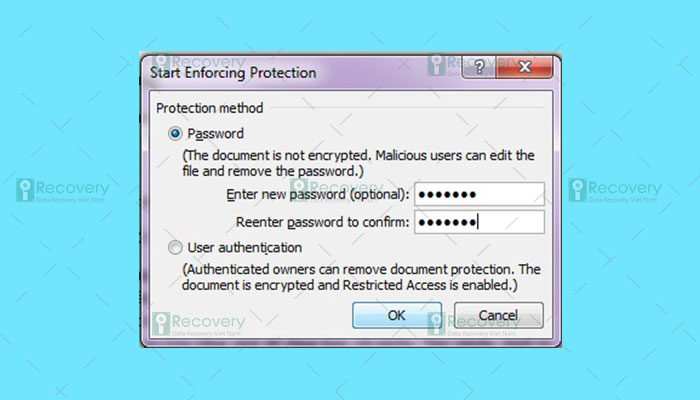Khi bạn chia sẻ tài liệu mà không muốn người khác sao chép hoặc chỉnh sửa nội dung tài liệu của mình. Hãy để huannghe.edu.vn hướng dẫn bạn cách khóa file Word 2010 không cho chỉnh sửa qua bài viết sau đây nhé!
HƯỚNG DẪN CÁCH KHÓA FILE WORD 2010 KHÔNG CHO CHỈNH SỬA ĐƠN GIẢN NHẤT
Trong quá trình soạn thảo văn bản, bạn có thể vài lần cần phải gửi bài văn bản của mình cho người khác xem. Tuy nhiên vì một lý do nào đó bạn lại không muốn người khác có thể chỉnh sửa hay sao chép dữ liệu của mình. Việc bảo vệ các tài liệu Word quan trọng thật sự cần thiết, vì thế bạn hãy thực hiện theo những bước sau để đảm bảo an toàn cho dữ liệu của mình.
Đang xem: Cách khóa file word không cho chỉnh sửa
Trước khi thực hiện, bạn cần mở file Word bạn muốn chia sẻ lên và tiến hành thực hiện theo những bước sau.
Bước 1: Bạn vào Tab Review, sau đó bấm chọn vào mục Restrict Editing.
Bước 2: Sau khi cửa sổ mới hiện ra, bạn tích chọn vào ô Allow only this type of editting in the document. Tiếp theo, bạn chịn vào mục Filling in forms.
Xem thêm: Hướng Dẫn Cách Đăng Ký Facebook Mới An Toàn Bằng Số Điện Thoại, Email
Bước 3: Nhấn Yes, Start Enforcing Protection.
Bước 4: Ở bước này, bạn sẽ phải đặt mật khẩu cho file word. Bạn nhập mật khẩu vào ô Enter new password và nhập lại mật khẩu ở ô Reenter password to confirm. Sau khi nhập xong 2 ô, bạn phải đảm bảo rằng chúng trùng khớp với nhau để tránh việc nhập lại mật khẩu và bạn chọn OK để hoàn tất quá trình đặt mật khẩu.
Sau bước này, bạn kiểm tra lại tài liệu của mình qua hai đặc điểm sau:
Tất cả công cụ định dạng đều bị ẩn đi.Không thể quét hay sao chép nội dung trong file được.
Xem thêm: Top 10 Bài Hát Về Tình Cha Cảm Động Nhất, Chắc Chắn Bạn Sẽ Khóc
Như vậy là đã thành công, file word không sửa đượcsẽ ngăn chặn người khác sao chép và chỉnh sửa văn bản của bạn. Người khác khi nhận được file nếu muốn chỉnh sửa thì bắt buộc họ phải có mật khẩu thì mới truy cập vào được.
Với hướng dẫn trên, bạn đã có thể bảo vệ được dữ liệu cá nhân của mình. Hy vọng bài viết đã giúp bạn có thêm nhiều thông tin hữu ích và chúc bạn thực hiện thành công!